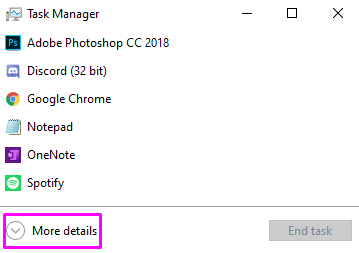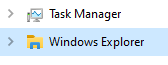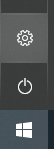தி பணிப்பட்டி மேலடுக்கு கேம்கள், யூடியூப் வீடியோக்கள் மற்றும் குரோம் மற்றும் பயர்பாக்ஸ் போன்ற வலை உலாவிகளில் விண்டோஸில் பொதுவான பிரச்சினை. இது பிழை விண்டோஸ் 7 இல் இருந்து நீண்ட காலமாக உள்ளது.
உங்கள் பணிப்பட்டி இயல்பாக திரையின் அடிப்பகுதியில் செல்லும் துண்டு. இது போன்ற முக்கியமான அம்சங்களைக் கொண்டுள்ளது விண்டோஸ் மெனு, கணினி கடிகாரம், உங்கள் தொகுதி மேலாளர், மற்றும் பிணைய அமைப்புகள் . தற்போது எந்த பயன்பாடுகள் திறந்திருக்கும் மற்றும் இயங்குகின்றன என்பதையும் இது காட்டுகிறது.
பணிப்பட்டி வேண்டும் மறை நீங்கள் பார்க்கும்போது வீடியோ, ஒரு விளையாட்டை இயக்குதல், ஆவணத்தைத் திறத்தல், அல்லது முழுத்திரையில் ஒரு வலைத்தளம் .
இருக்கலாம் எரிச்சல் மற்றும் கவனச்சிதறல் நீங்கள் எதையாவது கவனிக்க முயற்சிக்கும்போது அதைக் காண்பிக்க வேண்டும். வீடியோ, கேம் அல்லது நீங்கள் முழுத்திரையில் பார்க்க முயற்சிக்கும் பிற ஆவணங்களின் மேல் மேலடுக்கில் இருப்பதால், இது பெரும்பாலும் முக்கியமான கூறுகளையும் தடுக்கலாம்.

சாளரங்கள் 10 டெஸ்க்டாப் அறிவிப்புகள் வேலை செய்யவில்லை
எங்கள் வழிகாட்டியைப் பின்பற்றுவதன் மூலம், இது நடப்பதை நீங்கள் தடுக்கலாம். தி பழுது நீக்கும் இதற்கு முன்பு நீங்கள் எந்த கணினி சிக்கல்களையும் தீர்க்க முயற்சித்தாலும் கூட எளிதானது.
பணித்தாள் முழுத்திரையில் தெரியுமா? விரைவான திருத்தங்கள்
மக்கள் சிலவற்றைப் புகாரளித்துள்ளனர் விரைவான திருத்தங்கள் முழுத்திரையில் காண்பிக்கப்படும் பணிப்பட்டிக்கு.
- பணிப்பட்டி முழுத்திரையில் காண்பிக்கப்படும் போது, வலது கிளிக் ஒரு பணிப்பட்டி ஐகானில் (பயன்பாடு, பிணைய நிலை, தொகுதி போன்றவை) பின்னர் நீங்கள் பார்க்கும் வீடியோ, விளையாட்டு அல்லது வலை உலாவியில் மீண்டும் கிளிக் செய்க.
சில சந்தர்ப்பங்களில், பெரும்பாலும் விளையாட்டுகளுக்கு, இது சிக்கலை சரிசெய்ய முடியும். - விண்டோஸ் 7 இல், நீங்கள் முயற்சி செய்யலாம் கட்டாய-மறை பணிப்பட்டி.
முழுத்திரையில் இருந்து வெளியேறி, பின்னர் பணிப்பட்டியில் உள்ள காட்சி டெஸ்க்டாப் பொத்தானைக் கிளிக் செய்வதன் மூலம் இதைச் செய்யலாம். அவ்வாறு செய்வதன் மூலம், நீங்கள் அனைத்து சாளரங்களையும் குறைப்பீர்கள்.சிக்கல் தீர்க்கப்பட்டதா என சோதிக்க முழுத்திரை மீண்டும் உள்ளிட முயற்சிக்கவும்.
நீங்கள் விண்டோஸ் 10 ஐப் பயன்படுத்துகிறீர்கள் என்றால், இந்த விரைவான தந்திரம் உங்களுக்காக வேலை செய்ய வேண்டும்:
- உங்கள் விசைப்பலகையிலிருந்து, விசைகளைப் பயன்படுத்தவும் Ctrl + Shift + Esc திறக்க பணி மேலாளர் .
- அதன் மேல் ' செயல்முறைகள் 'தாவல், கீழே உருட்டவும்' விண்டோஸ் எக்ஸ்ப்ளோரர் 'மற்றும் அதை முன்னிலைப்படுத்தவும்.
- 'என்பதைக் கிளிக் செய்க கழித்தல் பணி நிர்வாகியின் கீழ் வலது மூலையில் உள்ள பொத்தானை அழுத்தவும்.
விரைவான திருத்தங்கள் உங்களுக்காக வேலை செய்யவில்லை என்றால், பணிப்பட்டி முழுத் திரையில் ஏன் காண்பிக்கப்படுகிறது, அதை எவ்வாறு சரிசெய்வது என்பதை அறிய கீழேயுள்ள வழிகாட்டியைப் படிக்கவும்.
விண்டோஸ் எக்ஸ்ப்ளோரர்
பெரும்பாலான பயனர்களுக்கு, விண்டோஸ் எக்ஸ்ப்ளோரர் விண்டோஸ் இயக்க முறைமையின் ஒரு பகுதியாக இருப்பது போல் தெரிகிறது. இது கணினியில் சொந்தமாக இயங்கும் பயன்பாடாக இருப்பதால் இது அப்படி இல்லை.
நீங்கள் திறக்கும்போதெல்லாம் கோப்புகள் உங்கள் உள்ளடக்கங்களை அணுக வன் , நீங்கள் விண்டோஸ் எக்ஸ்ப்ளோரரைப் பயன்படுத்துகிறீர்கள். சுருக்கமாக, இது உங்கள் கோப்புகளுக்கான வரைகலை இடைமுகம்.

தி பணிப்பட்டி அடிப்படையில் ஒரு நீட்டிப்பு இன் விண்டோஸ் எக்ஸ்ப்ளோரர்.
பெரும்பாலும், நீங்கள் விண்டோஸைப் புதுப்பிக்கும்போது, எக்ஸ்ப்ளோரர் உறைந்து போகலாம், நிறுத்தலாம் மற்றும் பல்வேறு சிக்கல்களை ஏற்படுத்தக்கூடும். இது ஒரு பிழை உங்கள் பணிப்பட்டியை மறைக்கக்கூடாது கேமிங், யூடியூப் வீடியோக்களைப் பார்க்கும்போது அல்லது இணையத்தில் உலாவும்போது கூட முழுத் திரையில்.
விண்டோஸ் எக்ஸ்ப்ளோரரை மறுதொடக்கம் செய்யுங்கள்
விண்டோஸ் எக்ஸ்ப்ளோரரை மறுதொடக்கம் செய்வது பயன்பாட்டை மீட்டமைக்கிறது மற்றும் முடியும் பணிப்பட்டி தொடர்பான சிக்கல்களை சரிசெய்யவும் .
விண்டோஸ் 10 இல் விண்டோஸ் எக்ஸ்ப்ளோரரை மறுதொடக்கம் செய்வது எப்படி
- தொடங்க பணி மேலாளர் இரண்டு வழிகளில் ஒன்றால்:
- வலது கிளிக் உங்கள் பணிப்பட்டியில் மற்றும் பணி நிர்வாகியைத் தேர்வுசெய்க.
- அடியுங்கள் Ctrl, Alt, மற்றும் இல் உங்கள் விசைப்பலகையில் ஒரே நேரத்தில் விசைகள், பின்னர் தேர்ந்தெடுக்கவும் பணி மேலாளர் பாதுகாப்பு விருப்பங்கள் திரையில் இருந்து.
- உங்கள் கணினியில் இயங்கும் அனைத்து பயன்பாடுகளையும் செயல்முறைகளையும் நீங்கள் காண முடியும். அடியுங்கள் கூடுதல் தகவல்கள் உங்கள் என்றால் பொத்தான் பணி மேலாளர் சிறிய பார்வை பயன்முறையில் தொடங்கப்பட்டது.
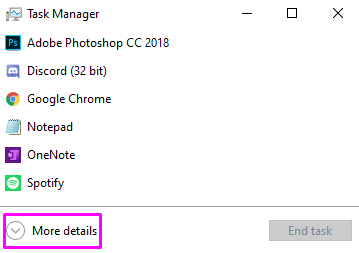
- கண்டுபிடி விண்டோஸ் எக்ஸ்ப்ளோரர் இருந்து பயன்பாடுகள் பட்டியலிட்டு அதைக் கிளிக் செய்வதன் மூலம் அதைத் தேர்ந்தெடுக்கவும்.
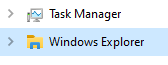
- விண்டோஸ் எக்ஸ்ப்ளோரரை இரண்டு வழிகளில் ஒன்றால் மறுதொடக்கம் செய்யுங்கள்:
- என்பதைக் கிளிக் செய்க மறுதொடக்கம் சாளரத்தின் கீழ் வலதுபுறத்தில் உள்ள பொத்தான்.

- வலது கிளிக் விண்டோஸ் எக்ஸ்ப்ளோரர் செயல்பாட்டில் மற்றும் தேர்வு செய்யவும் மறுதொடக்கம் .

இந்த படிகளைப் பின்பற்றிய பிறகு, உங்கள் பணிப்பட்டி மற்றும் விண்டோஸ் எக்ஸ்ப்ளோரர் சாளரங்கள் சில விநாடிகளுக்கு மறைந்துவிடும். ஏனென்றால், பயன்பாட்டை மூடிவிட்டு மீண்டும் திறப்பதன் மூலம் கணினி அதை மீட்டமைக்கிறது.
விண்டோஸ் 7 இல் விண்டோஸ் எக்ஸ்ப்ளோரரை மறுதொடக்கம் செய்வது எப்படி
மறுதொடக்கம் செய்யும் செயல்முறை பணி மேலாளர் விண்டோஸ் 7 இல் சில கூடுதல் படிகள் தேவை.
- தொடங்க பணி மேலாளர் இரண்டு வழிகளில் ஒன்றால்:
- வலது கிளிக் உங்கள் பணிப்பட்டியில் தேர்வு செய்யவும் பணி நிர்வாகியைத் தொடங்குங்கள் .
- அடியுங்கள் Ctrl, Alt, மற்றும் இல் உங்கள் விசைப்பலகையில் ஒரே நேரத்தில் விசைகள்.
- க்கு மாறவும் செயல்முறைகள் தாவல்.
- கண்டுபிடி எக்ஸ்ப்ளோரர்.எக்ஸ் பட்டியலிலிருந்து வலது கிளிக் செய்யவும்.
- தேர்வு செய்யவும் செயல்முறை முடிவு .
- கிளிக் செய்க செயல்முறை முடிவு மீண்டும் உறுதிப்படுத்த. உங்கள் பணிப்பட்டி மற்றும் டெஸ்க்டாப் ஐகான்கள் தற்காலிகமாக மறைந்துவிடும், ஆனால் நீங்கள் பணி நிர்வாகியை திறந்த நிலையில் வைத்திருக்க வேண்டும்.
- கிளிக் செய்யவும் கோப்பு , பிறகு புதிய பணி (இயக்கவும்…) .
- வகை எக்ஸ்ப்ளோரர்.எக்ஸ் புலத்தில் மற்றும் கிளிக் செய்யவும் சரி .
தேவையான போதெல்லாம் இந்த செயல்முறைகளை நீங்கள் மீண்டும் செய்யலாம். மறுதொடக்கம் விண்டோஸ் எக்ஸ்ப்ளோரர் உங்கள் கணினியில் எந்த சேதத்தையும் ஏற்படுத்தாது, மேலும் விண்டோஸின் எந்த பதிப்பிலும் உங்கள் பணிப்பட்டி தொடர்பான பல சிக்கல்களை சரிசெய்ய முடியும்.
உயர் வட்டு சாளரங்கள் 10 ஐப் புகாரளிக்கும் சாளர சிக்கல்
விண்டோஸ் எக்ஸ்ப்ளோரரை மறுதொடக்கம் செய்த பிறகு, பணிப்பட்டியில் உங்கள் முழுத்திரை சிக்கல்கள் தீர்க்கப்பட்டுள்ளதா இல்லையா என்பதைச் சரிபார்க்கவும். முழுத்திரையில் இருக்கும்போது பணிப்பட்டி இன்னும் மறைக்கப்படவில்லை என்றால், படித்து வேறு அணுகுமுறையை முயற்சிக்கவும்.
பணிப்பட்டி அமைப்புகள் மற்றும் தானாக மறை
விண்டோஸ் என்பது கணினிகளுக்கான மிகவும் சிக்கலான இயக்க முறைமைகளில் ஒன்றாகும் என்பதில் சந்தேகமில்லை. இதன் பொருள் நீங்கள் பல அமைப்புகளைத் தனிப்பயனாக்க முடியும்.
சில நேரங்களில் இந்த அமைப்புகள் குழப்பமடையக்கூடும். உங்கள் பணிப்பட்டி வித்தியாசமாக நடந்து கொண்டால், உங்கள் மதிப்பாய்வு செய்ய பரிந்துரைக்கப்படுகிறது அமைப்புகள் .
உன்னால் முடியும் காட்சி மாற்றங்கள் உங்கள் பணிப்பட்டியில். இதன் பொருள் உங்கள் திரையின் பிற பகுதிகளில் தோன்றும் அல்லது அதன் நிறத்தையும் அளவையும் மாற்றலாம்.
கூடுதலாக, மேலும் தொழில்நுட்ப அமைப்புகள் ஒரே சாளரத்தில் இருந்து மாற்றலாம். உங்கள் பணிப்பட்டி எவ்வாறு செயல்படுகிறது என்பதில் தற்செயலான மாற்றங்களின் சாத்தியம் அதிகம்.
இருவரும் உள்ளே விண்டோஸ் 7 மற்றும் விண்டோஸ் 10 , நீங்கள் ஒரு விருப்பத்தை இயக்கலாம் ஆட்டோஹைட் . இது பொருத்தமான போது தானாகவே உங்கள் பணிப்பட்டியை மறைக்கிறது.
பணிப்பட்டி அமைப்புகளை மாற்றியமைப்பது மற்றும் ஆட்டோஹைடை இயக்குவது எப்படி என்பதை அறிய விரும்புகிறீர்களா?
உங்கள் இயக்க முறைமையைப் பொறுத்து கீழே உள்ள படிகளைப் பின்பற்றவும்.
விண்டோஸ் 10 இல் பணிப்பட்டியை தானாக மறைப்பது எப்படி
- அமைப்புகள் பயன்பாட்டை இரண்டு வழிகளில் ஒன்றைத் திறக்கவும்:
- என்பதைக் கிளிக் செய்க விண்டோஸ் உங்கள் திரையின் கீழ் இடதுபுறத்தில் லோகோ மற்றும் தேர்வு செய்யவும் அமைப்புகள் , கியர் ஐகானுடன் குறிக்கப்படுகிறது.
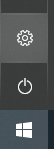
- கீழே அழுத்தவும் விண்டோஸ் மற்றும் நான் உங்கள் விசைப்பலகையில் ஒரே நேரத்தில் விசைகள்.
2. கிளிக் செய்யவும் தனிப்பயனாக்கம் பொத்தானை.
3. சாளரத்தின் இடது பக்கத்தில் உள்ள மெனுவிலிருந்து, என்பதைக் கிளிக் செய்க பணிப்பட்டி.
விண்டோஸ் 10 இல், உங்கள் பணிப்பட்டியை தானாக மறைக்கக்கூடிய இரண்டு அமைப்புகள் உள்ளன. இந்த அமைப்புகள் அழைக்கப்படுகின்றன பணிப்பட்டியை தானாக டெஸ்க்டாப் பயன்முறையில் மறைக்கவும் மற்றும் பணிப்பட்டியை தானாக டேப்லெட் பயன்முறையில் மறைக்கவும் .
கிளிக் செய்வதன் மூலம் இந்த இரண்டு அம்சங்களையும் திருப்ப முயற்சிக்கவும் ஸ்லைடர். பொதுவாக, நீங்கள் முழுத்திரை பயன்முறையில் நுழையும்போது விண்டோஸ் 10 இல் உள்ள பணிப்பட்டி தொடர்பான எந்த சிக்கலையும் மறைக்க முடியாது.
தேவைப்பட்டால், இந்த தாவலில் வேறு எந்த பணிப்பட்டி தொடர்பான அமைப்புகளையும் மாற்றலாம். எதிர்காலத்தில் சிக்கல் தொடர்ந்தால் அல்லது மீண்டும் நடந்தால், இந்த அமைப்புகளுக்கு திரும்பி வந்து, அவை இன்னும் அப்படியே இருக்கிறதா என்று பாருங்கள்.
விண்டோஸ் 7 இல் பணிப்பட்டியை தானாக மறைப்பது எப்படி
கீழே உள்ள படிகளைப் பின்பற்றவும்விண்டோஸ் 7 இல் பணிப்பட்டி அமைப்புகளைத் திறக்க.
- பணிப்பட்டியில் உள்ள வெற்று இடத்தில் வலது கிளிக் செய்யவும்.
- கிளிக் செய்யவும் பண்புகள் .
- என்பதைத் தேர்ந்தெடுக்கவும் பணிப்பட்டி தாவல்.
நீங்கள் கண்டுபிடிக்க முடியும் பணிப்பட்டியை தானாக மறைக்கவும் கீழ் டாஸ்க்பார் தோற்றம் . இயல்பாக, இது விண்டோஸ் 7 இல் இயக்கப்படவில்லை.
அதற்கு அடுத்துள்ள வெற்று பெட்டியைக் கிளிக் செய்வதன் மூலம் அதை இயக்கலாம். செக்மார்க் தோன்றியதும், கிளிக் செய்க விண்ணப்பிக்கவும் , பின்னர் சாளரத்தை மூடு.
தேவைப்பட்டால், நீங்கள் வேறு எந்த பணிப்பட்டியையும் மாற்றலாம் அமைப்புகள் இந்த தாவலில். எதிர்காலத்தில் சிக்கல் தொடர்ந்தால் அல்லது மீண்டும் நடந்தால், இந்த அமைப்புகளுக்கு திரும்பி வர முயற்சிக்கவும், அவை இன்னும் நீங்கள் விட்டுவிட்டதா என்று பாருங்கள்.
தானாக மறைத்தல் வேலை செய்யாவிட்டால் என்ன செய்வது?
உங்கள் என்றால் பணிப்பட்டி மறைக்காது தானாக மறைக்கும் அம்சம் இயக்கப்பட்டிருந்தாலும் கூட, இது பெரும்பாலும் பயன்பாட்டின் தவறு.தி பணிப்பட்டி உங்கள் கணினியில் இயங்கும் ஒரு நிரல் அல்லது சேவை அதை 'அறிவித்தால்' தெரியும்.
பயன்பாடு வேறுபட்டதாக இருந்தால் ஒரு எடுத்துக்காட்டு ஐகான் படங்கள் வெவ்வேறு நிகழ்வுகளுக்கு. ஒவ்வொரு முறையும் ஐகான் படம் மாறும்போது, அது உங்கள் பணிப்பட்டியில் ஒரு அறிவிப்பை அனுப்புகிறது. பயன்பாட்டின் நிலை அடிக்கடி மாறினால், அது உங்கள் பணிப்பட்டி திறந்த நிலையில் இருக்கும்.
குரோம் செயலிழப்பதை எவ்வாறு நிறுத்துவது
முழுத்திரை பயன்பாடுகள், வீடியோக்கள் அல்லது ஆவணங்களில் உங்களுக்கு சிக்கல்கள் இருக்கும்போது, உங்கள் இயங்கும் பயன்பாடுகளை சரிபார்த்து அவற்றை ஒவ்வொன்றாக மூடுக. நீங்கள் இதைச் செய்யும்போது, எந்த பயன்பாடு சிக்கலை ஏற்படுத்துகிறது என்பதை நீங்கள் காணலாம்.
வீடியோக்கள், கேமிங் அல்லது வலை உலாவிகளைப் பயன்படுத்தும் போது முழுத் திரையில் காண்பிக்கப்படும் பணிப்பட்டியை சரிசெய்ய இந்த உதவிக்குறிப்புகள் உங்களுக்கு உதவியதாக நாங்கள் நம்புகிறோம்.விண்டோஸ் மற்றும் அதன் அம்சங்களைப் பற்றி மேலும் பயனுள்ள வழிகாட்டிகளைப் படிக்க விரும்பினால், எங்கள் பிற கட்டுரைகளைப் பாருங்கள் இங்கே .